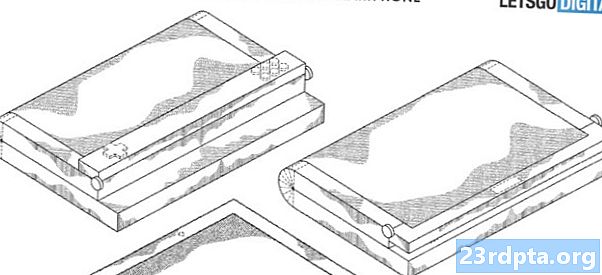কন্টেন্ট
- উইন্ডোজ 10 পিসি থেকে ফায়ারস্টিকের দিকে প্রবাহ করুন
- প্রজেকশন মোড
- ম্যাক থেকে ফায়ারস্টিকের দিকে প্রবাহ করুন
- প্লেক্স ব্যবহার করে একটি পিসি থেকে ফায়ারস্টিকের কাছে যান

অ্যামাজন ফায়ার টিভি স্টিকের বেশ কয়েকটি অ্যাপ্লিকেশনের মাধ্যমে প্রচুর দুর্দান্ত সামগ্রী উপলব্ধ। ডিভাইসটি আপনার পিসি থেকে সামগ্রী আয়না বা স্ট্রিম করার কয়েকটি দ্রুত এবং সহজ উপায়ও সরবরাহ করে। এটি ফটোগুলির একটি স্লাইড শো ভাগ করে নেওয়ার জন্য, বা স্থানীয়ভাবে সঞ্চিত সিনেমা এবং একটি বড় স্ক্রিনে টিভি শোগুলি দেখতে, এটি খুব দরকারী বৈশিষ্ট্য হবার অনেকগুলি কারণ রয়েছে। পিসি থেকে অ্যামাজন ফায়ারস্টিকে কীভাবে প্রবাহিত হবে তা এখানে!
উইন্ডোজ 10 পিসি থেকে ফায়ারস্টিকের দিকে প্রবাহ করুন

উইন্ডোজ ১০-এ পিসি থেকে ফায়ারস্টিকে প্রবাহিত হওয়ার আগে আপনাকে কয়েকটি জিনিস পরীক্ষা করতে হবে। শুরু করার আগে, নিশ্চিত হয়ে নিন যে ফায়ারস্টিকটি সঠিকভাবে সেট আপ হয়েছে এবং আপনার পিসি এবং ফায়ারস্টিক একই ওয়াই- ফাই নেটওয়ার্ক
- স্ক্রিনে কোনও মেনু পপ না হওয়া পর্যন্ত হোম বোতাম টিপুন এবং ধরে থাকুন।
- মিররিং নির্বাচন করুন। আপনি এখন এমন একটি দেখতে পাবেন যা বলছে "এই স্ক্রিনটি উন্মুক্ত থাকা অবস্থায়, অতিথি ডিভাইসগুলি তাদের প্রদর্শনটি ওয়্যারলেস করতে পারে: (নাম) এর ফায়ার স্টিক।
- আপনার উইন্ডোজ 10 পিসিতে, স্ক্রিনের নীচে ডানদিকে পাঠ্য আইকনে ক্লিক করে বিজ্ঞপ্তি বিভাগটি খুলুন (আপনার কোনও বিজ্ঞপ্তি না থাকলে এটি খালিও হতে পারে)।
- কানেক্ট এ ক্লিক করুন। উভয় ডিভাইস একই Wi-Fi নেটওয়ার্কে থাকলে আপনার ফায়ারস্টিকটি তালিকাভুক্ত দেখতে হবে।
- তালিকাভুক্ত ফায়ারস্টিক ক্লিক করুন এবং এটি সংযোগ করা উচিত। আপনার এখন পিসি স্ক্রিনটি টিভিতে মিরর করা দেখতে পাওয়া উচিত যা ফায়ারস্টিকটি প্লাগ ইন করা হয়েছে।
প্রজেকশন মোড

- প্রতিলিপি - এটি ডিফল্ট অভিক্ষেপ মোড এবং মূলত আপনার পিসিতে যা ঘটছে সেগুলি মিরর করে। আপনি যদি আরও বড় স্ক্রিনে কিছু ভাগ করতে চান তবে এটি পিসি ব্যবহার করার দরকার নেই এটি আদর্শ। ডিফল্টরূপে, উইন্ডোজ 10 কোনও বিজ্ঞপ্তিও স্থির করে দেয় যাতে আপনার কিছু ভাগ করার সময় সেগুলি পপ আপ হয় না।
- সম্প্রসারিত- এটি ফায়ারস্টিক এবং আপনার টিভিটিকে দ্বিতীয় স্ক্রিন হিসাবে সক্ষম করে। আপনি যদি পূর্ববর্তীটি ব্যবহার করার সময় পিসি থেকে ফায়ারস্টিকের দিকে প্রবাহিত করতে চান তবে এটি আরও ভাল বিকল্প।
- কেবল দ্বিতীয় পর্দা- এই মোডটি আপনাকে প্রাথমিক প্রদর্শন হিসাবে বৃহত্তর স্ক্রিনটি ব্যবহার করতে দেয়।
ডিসপ্লে মিররিং থেকে বেরিয়ে আসার জন্য, আপনি কেবল ফায়ারস্টিকের রিমোটের কোনও বোতাম টিপতে পারেন। মনে রাখবেন যে দুর্ঘটনাজনিত চাপগুলির ফলে এই মোডটিও শেষ হয়ে যাবে এবং আপনাকে জুটি বাঁধার প্রক্রিয়াটি আবারও পার করতে হবে।
ম্যাক থেকে ফায়ারস্টিকের দিকে প্রবাহ করুন

আপনার পিসি মিরর করার কোনও সরাসরি উপায় বা কোনও ম্যাক থেকে ফায়ারস্টিকে স্ট্রিমের স্ট্রিম নেই। ফায়ারস্টিকটিতে কয়েকটি অ্যাপ্লিকেশন রয়েছে যা স্ক্রিন মিরর করার অনুমতি দেওয়ার জন্য এয়ারপ্লে প্রযুক্তি ব্যবহার করে। আমরা উদাহরণ হিসাবে এয়ারপ্লেমিরার রিসিভারটি ব্যবহার করব।
- ফায়ারস্টিক অ্যাপ স্টোরটিতে অ্যাপটি সন্ধান করুন। অনুসন্ধান বিভাগে যান এবং এয়ারপ্লে টাইপ করুন। সম্পর্কিত ফলাফলটিতে ক্লিক করুন এবং আপনি এটি সমর্থন করে এমন অ্যাপ্লিকেশনগুলির একটি তালিকা দেখতে পাবেন।
- এয়ারপ্লে মিরর রিসিভারটিতে ক্লিক করুন এবং ক্লিক করুন। অ্যাপটি ডাউনলোড করতে get এ ক্লিক করুন।
- আপনাকে ম্যাক থেকে প্রবাহিত করতে অ্যাপটি খোলা রাখতে হবে।
- ম্যাকের উপর, সিস্টেম পছন্দগুলিতে যান।
- প্রদর্শনগুলি নির্বাচন করুন।
- "যখন পাওয়া যায় মেনুতে মিররিং বিকল্পগুলি নির্বাচন করুন" নির্বাচন করুন।
- এয়ারপ্লে আইকনটি এখন মেনু বারে উপস্থিত হবে।
- এটি খুলুন এবং আপনার ফায়ারস্টিক ডিভাইসটি নির্বাচন করুন।
এয়ারপ্লে মিরর রিসিভারটি 15 মিনিটের একটি বিনামূল্যে পরীক্ষার সাথে আসে যাতে আপনি এটি দেখতে পারেন কিনা তা দেখতে পারেন। আপনি যদি এটি কেনার সিদ্ধান্ত নেন, এটির দাম $ 4.99। এয়ারবিম টিভিটি অন্য একটি বিকল্প। ফায়ার টিভি অ্যাপের পাশাপাশি আপনাকে ম্যাকের জন্য একটি অ্যাপও ডাউনলোড করতে হবে। অ্যাপ্লিকেশনগুলি আপনার ডিভাইসের সাথে সামঞ্জস্যপূর্ণ কিনা তা নিশ্চিত করতে আপনি এখানে একটি নিখরচায় পরীক্ষাও পান। এটি শেষ হওয়ার পরে, আপনাকে অ্যাপটি 9.99 ডলারে কিনতে হবে।
প্লেক্স ব্যবহার করে একটি পিসি থেকে ফায়ারস্টিকের কাছে যান

আপনার সমস্ত ডিভাইস জুড়ে আপনার পিসিতে স্থানীয়ভাবে সঞ্চিত সামগ্রীকে স্ট্রিম করার জন্য প্ল্লেক্স একটি সহজ উপায় সরবরাহ করে। আপনি অ্যামাজন ফায়ারস্টিক সহ স্মার্টফোন, ট্যাবলেট এবং ভিডিও স্ট্রিমিং ডিভাইসে সহজেই ভিডিও এবং ফটোগুলি অ্যাক্সেস করতে পারেন।
- ফায়ারস্টিকটিতে অ্যাপটি ইনস্টল করুন (আপনি অনুসন্ধান ফাংশনটি ব্যবহার করে এটি সন্ধান করতে পারেন)।
- আপনার প্লেক্স অ্যাকাউন্ট দিয়ে সাইন ইন করুন।
- হোম মিডিয়া সার্ভার সহ ডিভাইস (আপনার পিসি) চালু আছে তা নিশ্চিত করুন।
- আপনার এখন ফায়ারস্টিকের সমস্ত সামগ্রী অ্যাক্সেস করতে সক্ষম হওয়া উচিত।
প্লেক্সের ফ্রি সংস্করণটি সত্যিই ভাল কাজ করে। তবে, প্লেক্স থেকে সর্বাধিক সুবিধা অর্জন করার জন্য আপনার প্লেক্স পাসের জন্য সাইন আপ করার বিষয়টিও বিবেচনা করা উচিত। এটি বর্ধিত অডিও বৈশিষ্ট্য, লাইভ টিভিতে অ্যাক্সেস, মোবাইল ডিভাইসে অফলাইন অ্যাক্সেস, একাধিক ব্যবহারকারী যুক্ত করার ক্ষমতা, পিতামাতার নিয়ন্ত্রণ সক্ষম করার বিকল্প এবং আরও অনেক কিছুর মতো বৈশিষ্ট্য সরবরাহ করে।
আপনি পিসি থেকে অ্যামাজন ফায়ারস্টিকের যেভাবে আয়না করতে বা স্ট্রিম করতে পারেন তার কয়েকটি দেখার জন্য এটিই তাত্পর্যপূর্ণ!